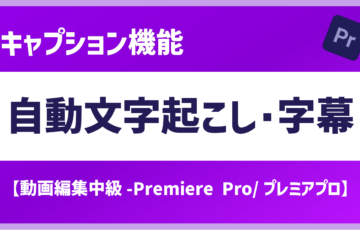動画編集はとにかく時間のかかるもの。特に初心者にとっては簡単便利なショートカットキーを知らないだけで途方にくれるほど時間を取られてしまいがちです。
遠回りせず早くから時短ショートカットキーに慣れておけば、効率的に動画編集のスピードアップを図れます。
ということで今回は、PremiereProの動画編集者が絶対に覚えるべきショートカットキーをご紹介!
▼今回の目標達成ステップ
- 時短・効率化に便利なショートカットキーを習得する
- (おまけ)ショートカットキーが効かない時の対処法
プログラムのプレビューに関して使うショートカットキー
| ツール | 機能 | ショートカットキー |
|---|---|---|
| 再生/停止 | プレビューの再生/停止 | space |
| 右へシャトル | タップするごとに順方向へ倍速再生 | L |
| シャトルを停止 | シャトル(再生)を停止する | K |
| 左へシャトル | タップするごとに逆方向へ倍速再生 | J |
よく使うカーソルツールのショートカットキー
| ツール | 機能 | ショートカットキー |
|---|---|---|
| 選択ツール | カーソルを選択ツールに切り替え | V |
| 文字ツール | 文字入力ツールに切り替え | T |
| レーザーツール | クリップをカットするツールに切り替え | C |
| リップルツール | クリップをトリミングするツールに切り替え | R |
タイムライン(シーケンス)上で使うショートカットキー
| ツール | 機能 | ショートカットキー |
|---|---|---|
| マッチフレーム | 挿入した画像や動画素材を画面サイズに合わせる | F |
| 前の編集点へ移動 | クリップの左端などにぴったり移動 | ↑ |
| 次の編集点へ移動 | クリップの右端などにぴったり移動 | ↓ |
| インをマーク | 範囲指定して書き出す時の始点をマーク | I |
| アウトをマーク | 範囲指定して書き出す時の終点をマーク | O |
| マーカーを追加 | 目印をつける | M |
| リップル削除 | 選択したクリップを空白を詰めて削除する | Windows:Alt + delete Mac:option + delete |
| すべてのトラックを最小化 | トラックの上下幅を狭めて全体のトラックを見やすくできる | Shift + ー(マイナス) |
まずは以上の16個のショートカットキーを習得して、効率的な動画編集を目指しましょう。
その他の応用的なショートカットキー
ツールパネル内の全ショートカットキーはこちらを参照:
『最新ツールパネルまとめ!バーの表示とショートカットキー』

カット編集の超時短ショートカットキーはこちらを参照:
『超効率化!プロの音声カット術-3つのショートカットキーのみで間を詰める方法』
ショートカットキーが効かない時の対処法
ショートカットキーが効かない時の原因と対策についてはこちらを参照:
『ショートカットキーが使えない!できない原因と解決法』
▼独学でつまずいている方・動画編集で収入を得たい方は下へスクロール▼



から左右へ展開表示する-テロップアニメーション-』-1-360x230.png)